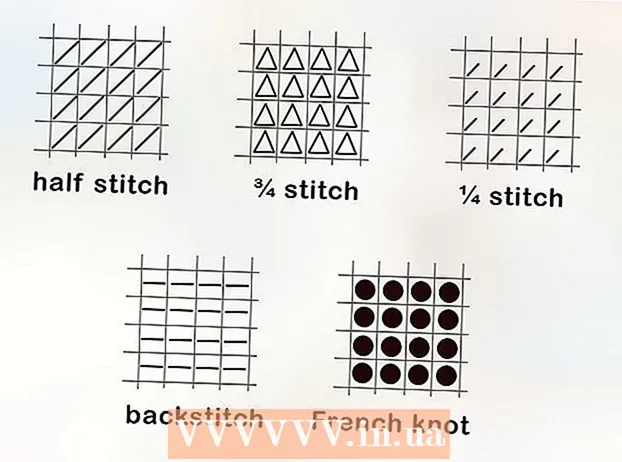Autor:
Laura McKinney
Data Utworzenia:
6 Kwiecień 2021
Data Aktualizacji:
1 Lipiec 2024

Zawartość
Ten artykuł wikiHow pokazuje, jak dodawać kontakty do aplikacji Facebook Messenger. Możesz to zrobić korzystając z kontaktu w książce telefonicznej, wpisując konkretny numer telefonu lub skanując kod „Dodaj” innego użytkownika Facebook Mesenger. Jest to dostępne w wersjach Facebook Messenger na iPhone'a i Androida.
Kroki
Metoda 1 z 3: Dodaj kontakt do książki telefonicznej
Otwórz Facebook Messenger. Wybierz ikonę aplikacji Messenger z błyskawicą w dymku.
- Po wyświetleniu monitu wprowadź numer telefonu i hasło do Facebooka, aby się zalogować, zanim przejdziesz dalej.

Wybierz kartę Dom (Strona główna). Ta ikona w kształcie domu znajduje się w lewym dolnym rogu ekranu.
Wybierz ikonę „Profil”. Znajduje się w lewym górnym rogu ekranu (iPhone) lub w prawym górnym rogu ekranu (Android).

Wybierać Ludzie (Wszyscy). Ta opcja znajduje się w dolnej środkowej części strony.
Synchronizuj kontakty w telefonie. Jeśli synchronizacja kontaktów jest wyłączona, pod opcją zobaczysz biały przycisk włączania / wyłączania (iPhone) lub „Wył.”. Synchronizuj (Synchronizacja) (Android). Wybierz przycisk włączania / wyłączania lub Synchronizuj Aby włączyć synchronizację kontaktów, spowoduje to dodanie dowolnego użytkownika Messengera z listy kontaktów do Twojego Messengera.
- Jeśli widzisz zielony przycisk włączania / wyłączania (na iPhonie) lub „Włącz” pod elementem Synchronizuj (Android) kontakty z telefonu są synchronizowane z Messengerem.
- Jeśli używasz iPhone'a, musisz najpierw zezwolić swoim kontaktom na dostęp do Messengera. Aby to zrobić, otwórz go Ustawienia (Ustawienia), przeciągnij w dół, wybierz Posłanieci wybierz przycisk włączania / wyłączania Łączność (Kontakty) jest biały, aby go włączyć.
Metoda 2 z 3: Dodaj numer telefonu

Otwórz Facebook Messenger. Wybierz ikonę aplikacji Messenger z błyskawicą w dymku.- Po wyświetleniu monitu wprowadź swój numer telefonu i hasło do Facebooka, aby się zalogować, zanim przejdziesz dalej.
Wybierz kartę „Osoby”. Jest to zbiór poziomych linii znajdujących się w lewym dolnym rogu ekranu (iPhone) lub w pobliżu prawego górnego rogu ekranu (Android).
Wybierać +. Ten przycisk znajduje się w prawym górnym rogu ekranu (iPhone) lub w prawym dolnym rogu ekranu (Android). Pojawi się okno.
Wybierać Wpisz numer telefonu (Wprowadź swój numer telefonu). Ta opcja jest na ekranie. Pojawi się pole tekstowe, w którym możesz wpisać numer telefonu.
- Pomiń ten krok na Androidzie.
Wprowadź numer telefonu. Kliknij pole tekstowe, a następnie użyj klawiatury ekranowej, aby wprowadzić numer telefonu.
Wybierać Zapisać (Zapisać). Ten przycisk znajduje się w prawym górnym rogu okna. Ten krok wyszukuje nazwę użytkownika Facebooka, która jest zgodna z numerem telefonu.
- Na Androidzie po prostu wybierz Dodaj kontakt (Dodaj kontakt) i przejdź do następnego kroku.
Dodaj użytkowników. Wybierać Dodaj (Dodaj), aby wysłać zaproszenie do znajomych do osoby, której numer telefonu podałeś. Jeśli się zgodzą, będziesz mógł z nimi porozmawiać na Facebooku Messenger.
- Możesz również wysłać wiadomość do tej osoby, ale będzie ona musiała zaakceptować zaproszenie, aby wyświetlić wiadomość.
- Jeśli wprowadzony numer telefonu nie pasuje do Twojego profilu na Facebooku, możesz wybrać Zaproś do Messengera (Użyj komunikatora), aby wysłać zaproszenie do korzystania z aplikacji do tej osoby.
Metoda 3 z 3: Zeskanuj kod
Otwórz Facebook Messenger. Wybierz ikonę aplikacji Messenger z błyskawicą w dymku.
- Po wyświetleniu monitu wprowadź swój numer telefonu i hasło do Facebooka, aby się zalogować, zanim przejdziesz dalej.
Wybierać Ludzie (Wszyscy). Jest to zbiór poziomych linii w lewym dolnym rogu ekranu.
Wybierać Zeskanuj kod (Zeskanuj kod na iPhonie) lub Zeskanuj kod komunikatora (Skanuj kody komunikatora na Androida). Ta opcja znajduje się w pobliżu górnego rogu ekranu. Pojawi się ekran skanowania kodu.
Poproś znajomego o zdobycie kodu. Aby to zrobić, będą musieli otworzyć kartę Ludzie (Wszyscy), wybierz Zeskanuj kod (Zeskanuj kod) i wybierz zakładkę Dalej Mój kod (Mój kod) w górnym rogu ekranu.
Skieruj aparat telefonu na kod. Kod powinien znajdować się w środku okręgu na ekranie telefonu.
Wybierać DODAJ MESSENGER (DODAJ DO KOMUNIKATORA). Znajdziesz ten przycisk w górnej części ekranu. Ten krok doda tę osobę do Twojego kontaktu w programie Messenger. Reklama
Rada
- Domyślnie lista kontaktów programu Messenger zawiera twoich znajomych z Facebooka. Możesz nawiązywać znajomości na Facebooku, aby automatycznie dodawać ich do listy Messenger.
- Jeśli dodasz kontakt, a on nadal nie zgadza się na bycie przyjaciółmi, możesz do niego „pomachać”, klikając przycisk. Fala (Pomachaj), aby poinformować ich, że chcesz rozmawiać bez SMS-ów.
Ostrzeżenie
- Ogranicz dodawanie nieznajomych na Facebooku Messenger.